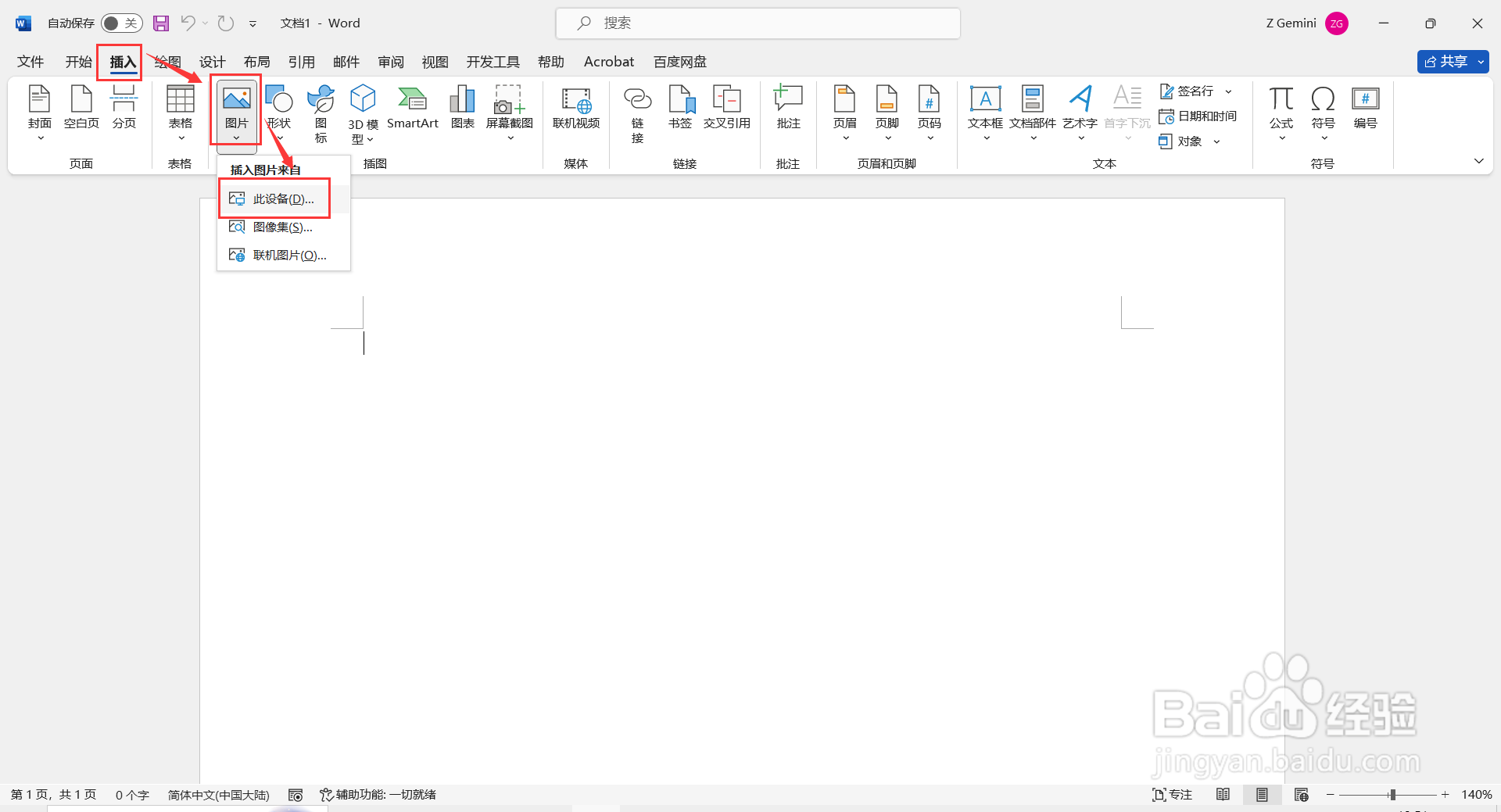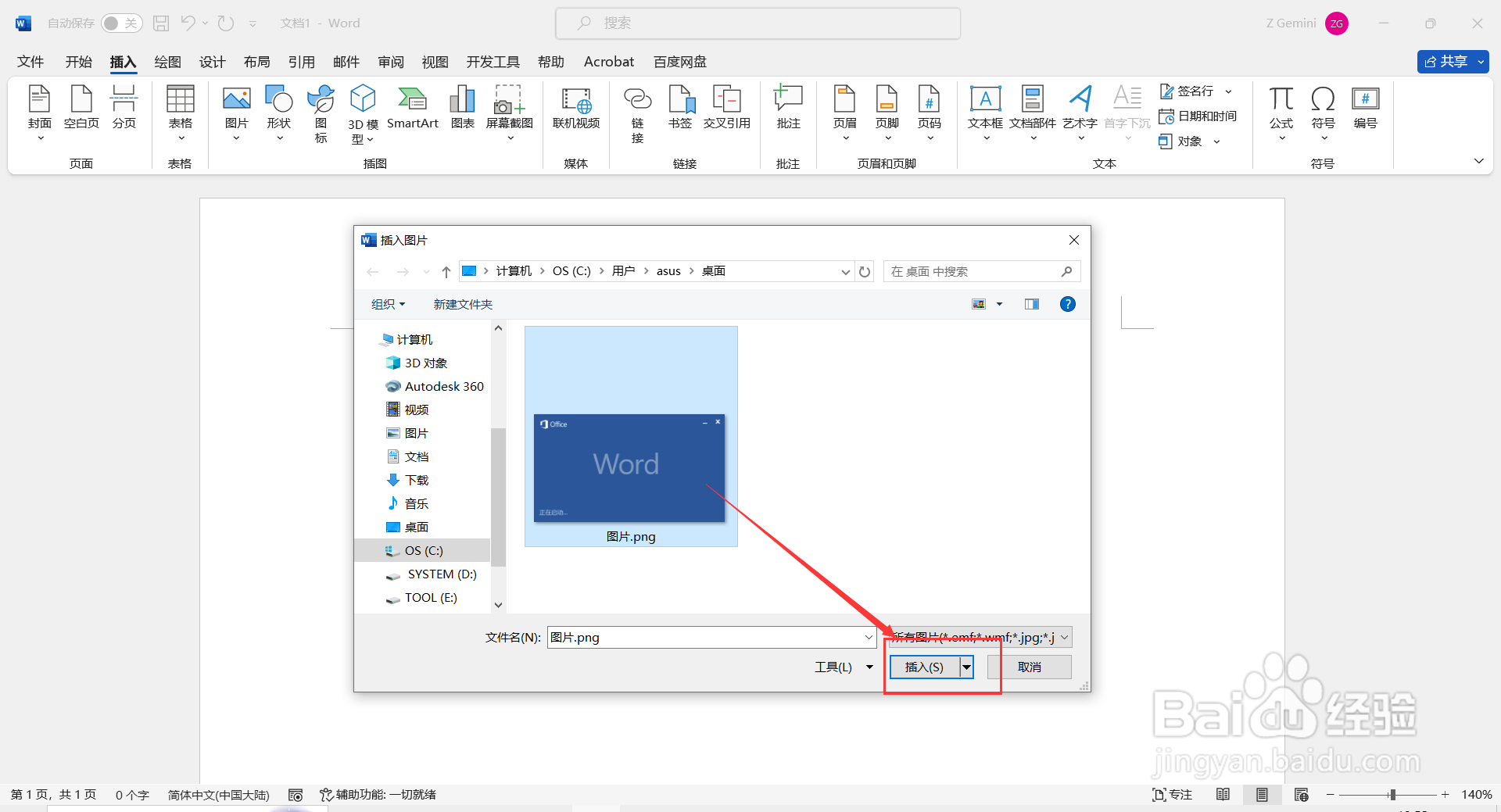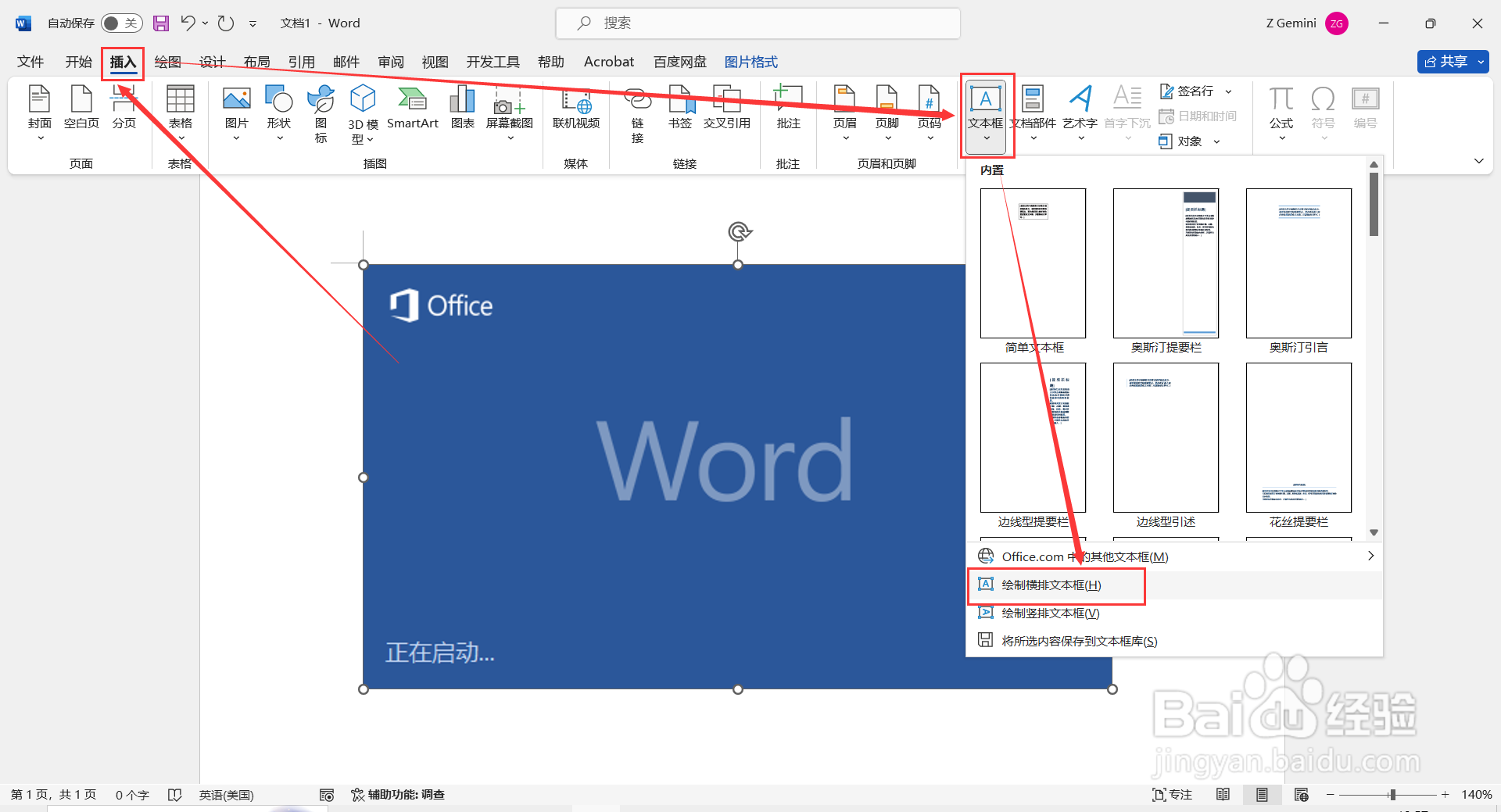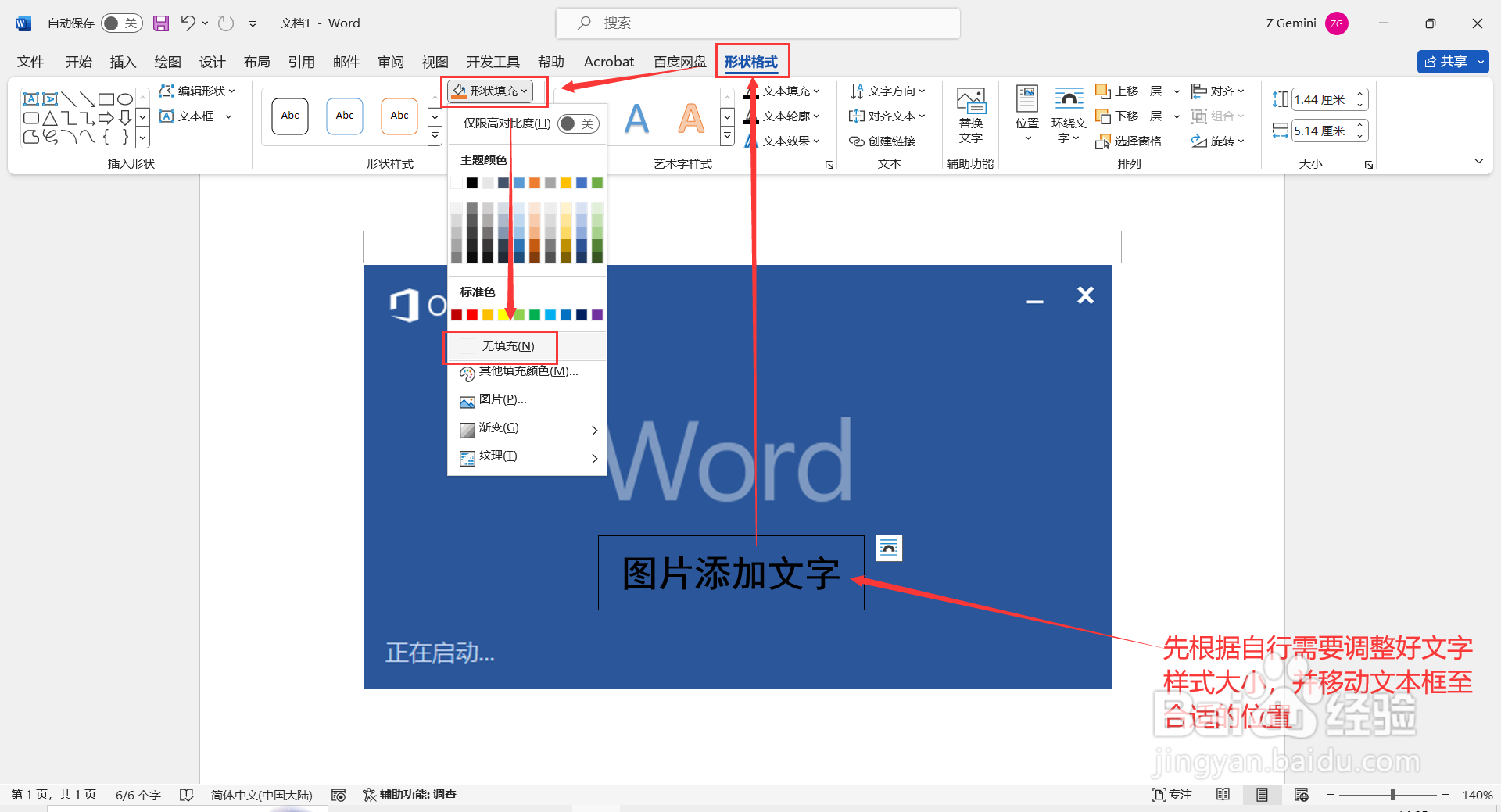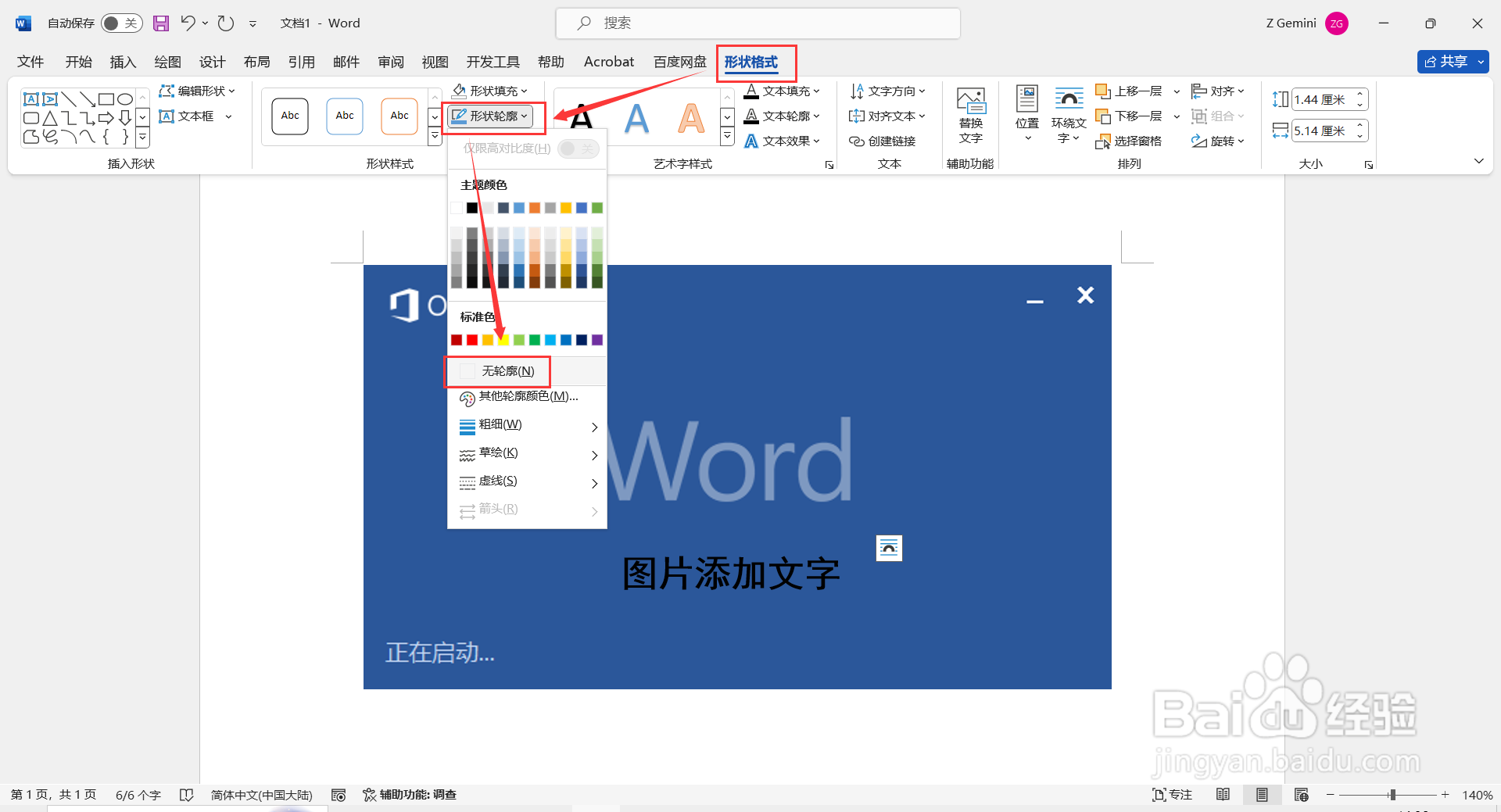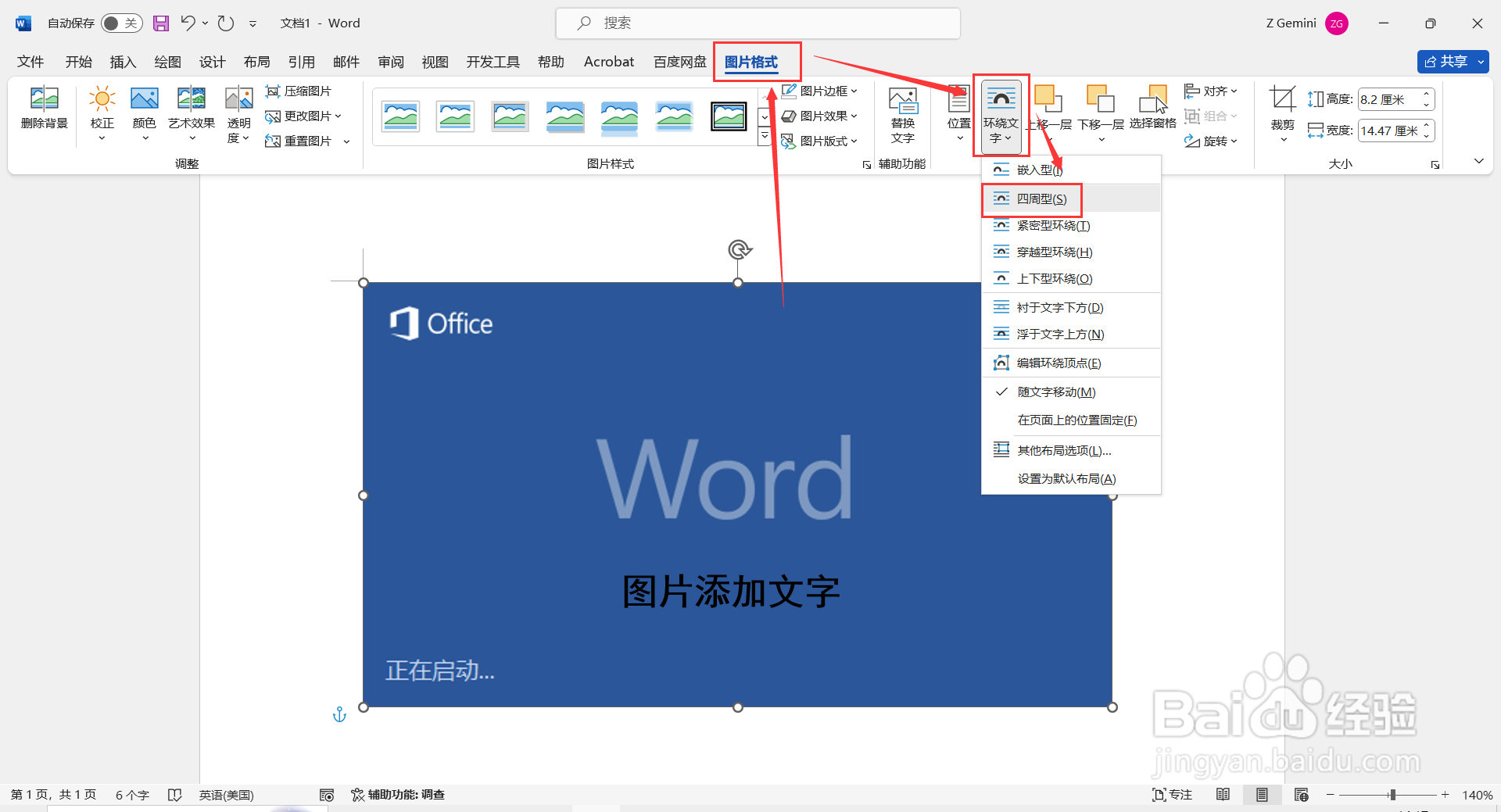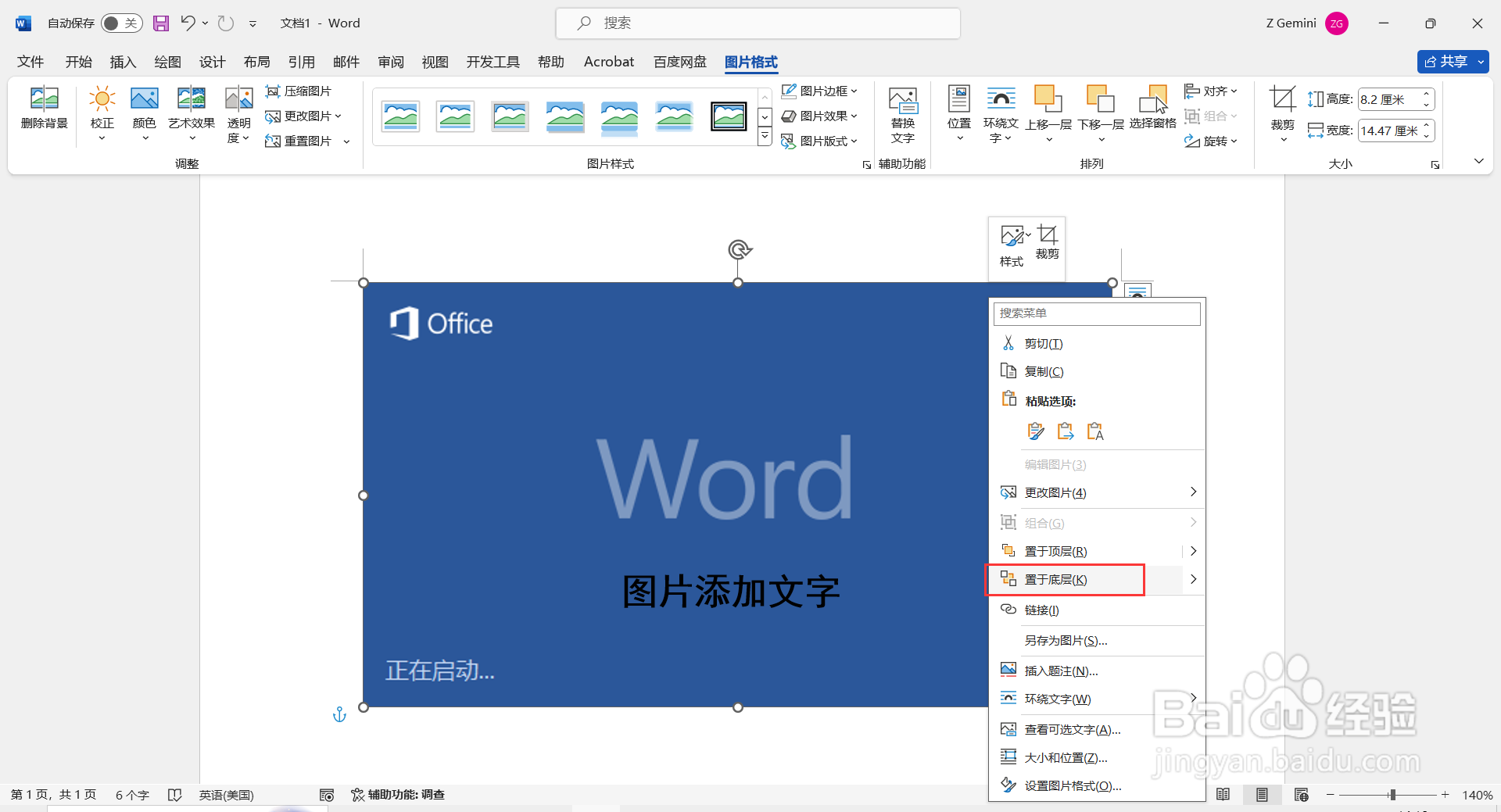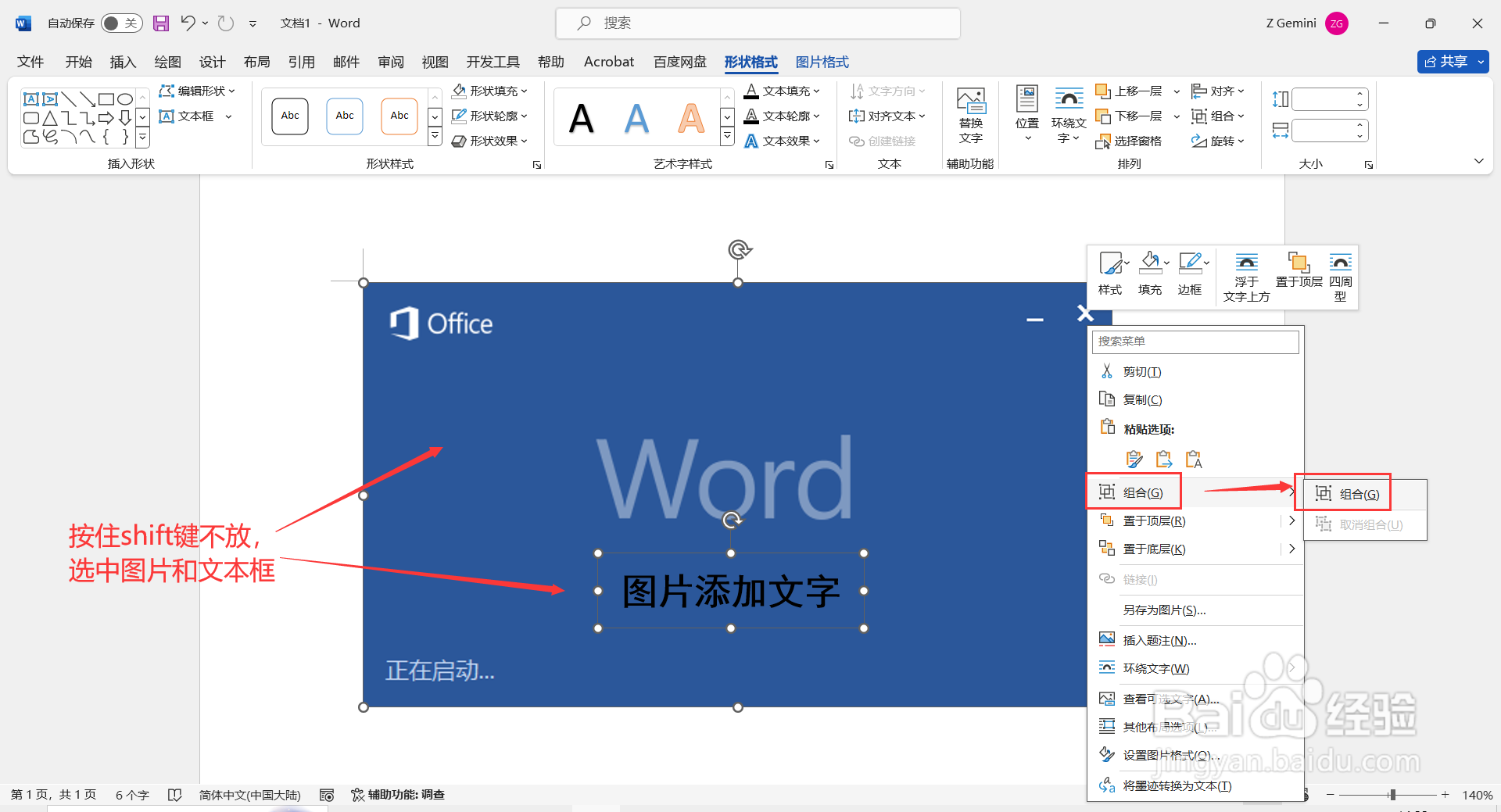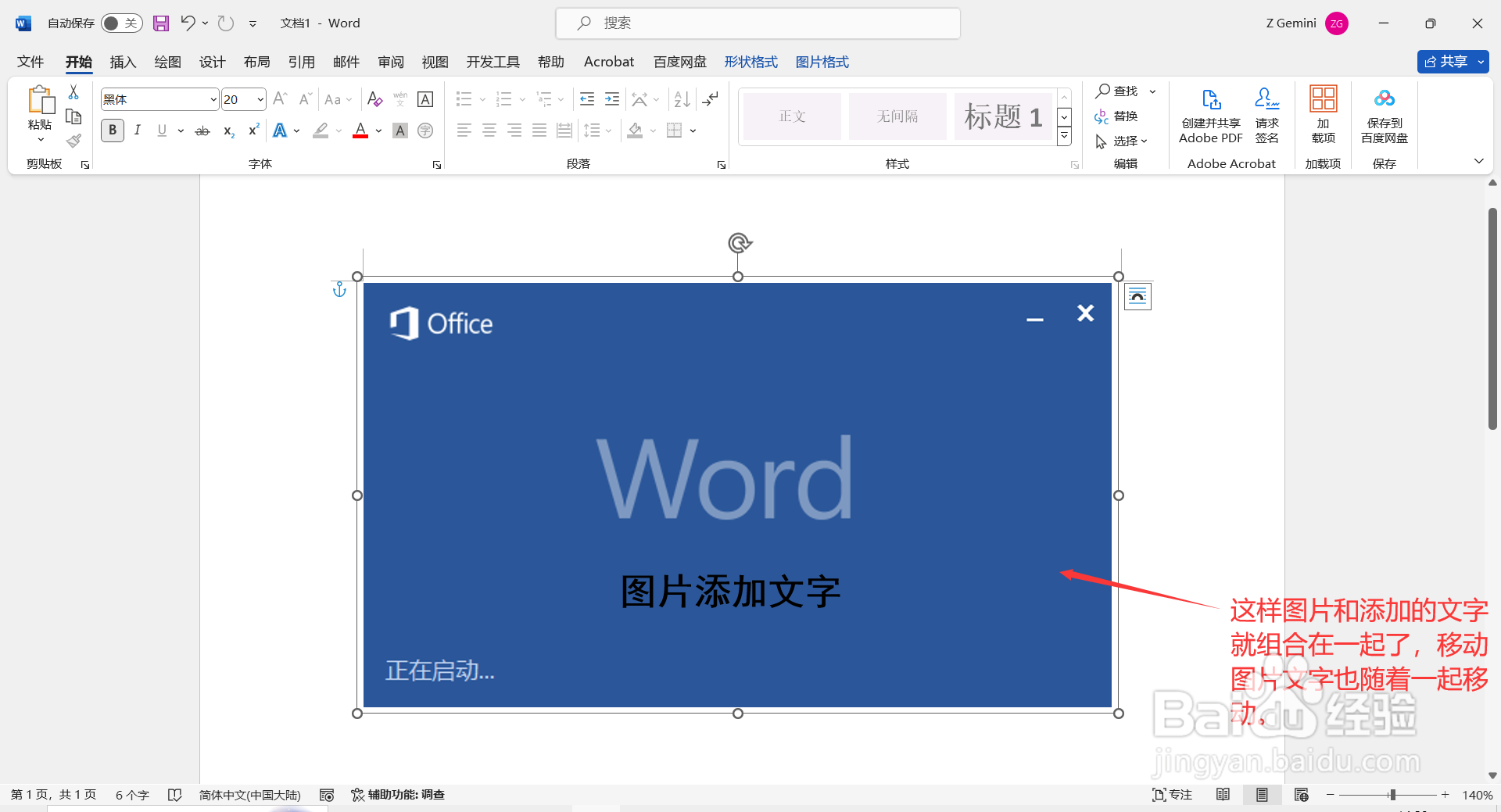如何给Word文档中的图片添加文字
1、打开Word文档,点击【插入】-【图片】-【此设备】,在打开的“插入图片”对话框中找到需要添加的图片并选中,然后点击【插入】,先在文档中添加图片。
2、选中插入的图片,点击【插入】-【文本框】-【绘制横排文本框】,当鼠标光标变成黑色+号时,按住鼠标左键拖动在图片上绘制一个文本框。
3、在文本框中输入需要在图片上添加的文字内容,然后根据自行需要调整好文字样式大小,并移咿蛙匆盗动文本框至合适的位置。然后选中文本框点击【形状格式】-【形状填充】-【无填充】,继续选中文本框点吁炷纪顼击【形状格式】-【形状轮廓】-【无轮廓】。
4、选中图片,点击【图片格式】-【环绕文字】-【四周型】,然后再在图片上单击鼠标右键,在展开的菜单中点击【置于底层】即可。
5、设置完成,按住shift键不放,选中图片和文本框,然后在图片上单击鼠标右键点击【组合】-【组合】,这样图片和添加的文字就组合在一起了,移动图片文字也随着一起移动。
声明:本网站引用、摘录或转载内容仅供网站访问者交流或参考,不代表本站立场,如存在版权或非法内容,请联系站长删除,联系邮箱:site.kefu@qq.com。
阅读量:66
阅读量:86
阅读量:46
阅读量:50
阅读量:52